Transition:意“过渡”,从字面意思上理解,就是从一种状态到另一种状态的切换过程,同样,对于Android中,其实现了UI状态的切换,其中包含了同一个Activity不同UI视图的变换,同时也能够实现不同Activity的切换动画,最出名的可能就是共享元素动画了。
官网提供的原理如下
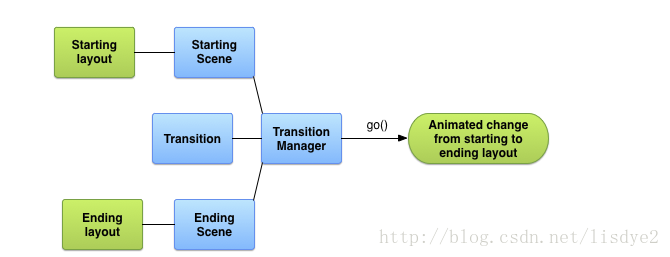
从流程图上可以看出,有关键类如下:
Scene: 视图状态,定义开始和结束的状态。Transtion: 动画,对于初始状态和结束状态的过渡效果的定义。会遍历对应Scene下的每一个ViewTransitionManager:相应管理器,启动过渡效果。
简单的Transition动画
首先看一下实现的效果:
根据上面的原理图,我们可以按照如下思路实现效果。
- 构建初始场景(
Scene)和结束场景(Scene)。 - 定义初始与结束场景的过渡动画效果(
Transition)。 - 使用
TransitionMananger启动相应动画效果。
实现代码如下:
创建开始与结束场景
首先创建基本的布局文件activity_scene.xml文件
<?xml version="1.0" encoding="utf-8"?>
<LinearLayout xmlns:android="http://schemas.android.com/apk/res/android"
android:layout_width="match_parent"
android:layout_height="match_parent"
android:orientation="vertical"
android:padding="16dp">
<Button
android:onClick="begin"
android:layout_width="match_parent"
android:layout_height="45dp"
android:text="开始动画" />
<!--这个View用来做动画的父布局-->
<FrameLayout
android:id="@+id/rootView"
android:layout_width="match_parent"
android:layout_height="wrap_content">
<!--初始状态 -->
<include layout="@layout/scene1"/>
</FrameLayout>
</LinearLayout>
为了便于区分开始与结束状态的场景:将初始状态的场景抽出来为一单一的布局文件。
初始状态与结束状态的布局分别如下:
scene1.xml
<RelativeLayout xmlns:android="http://schemas.android.com/apk/res/android"
android:layout_width="match_parent"
android:layout_height="400dp">
<ImageView
android:id="@+id/image1"
android:layout_width="150dp"
android:layout_height="150dp"
android:layout_centerInParent="true"
android:src="@drawable/image1" />
<ImageView
android:id=&







 本文介绍了Android中Transition的使用,包括创建开始与结束场景、定义过渡动画、启动动画、添加Target、编写XML动画和自定义动画。通过实例展示了如何实现布局元素位置变化的动画效果,并探讨了Transition的工作原理。
本文介绍了Android中Transition的使用,包括创建开始与结束场景、定义过渡动画、启动动画、添加Target、编写XML动画和自定义动画。通过实例展示了如何实现布局元素位置变化的动画效果,并探讨了Transition的工作原理。
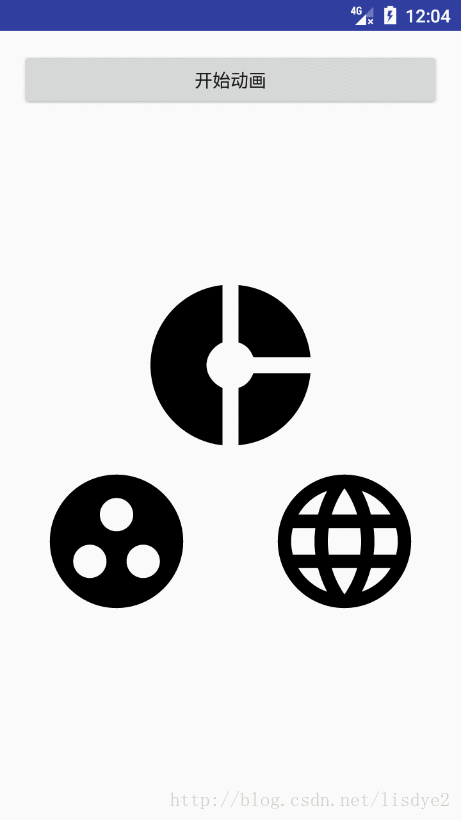
 最低0.47元/天 解锁文章
最低0.47元/天 解锁文章















 511
511

 被折叠的 条评论
为什么被折叠?
被折叠的 条评论
为什么被折叠?








